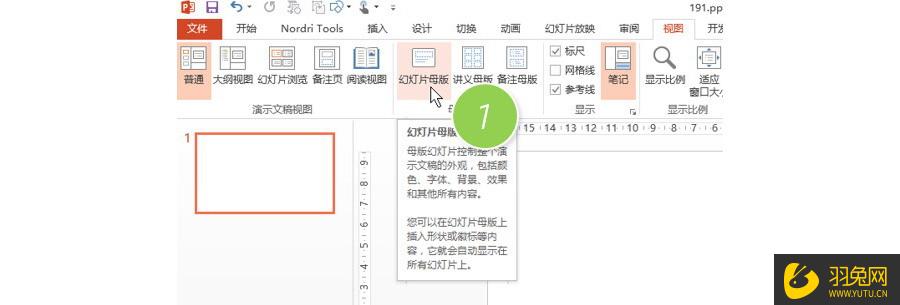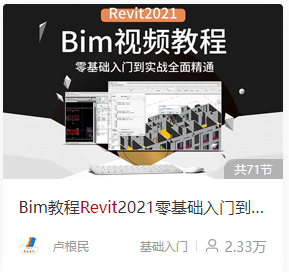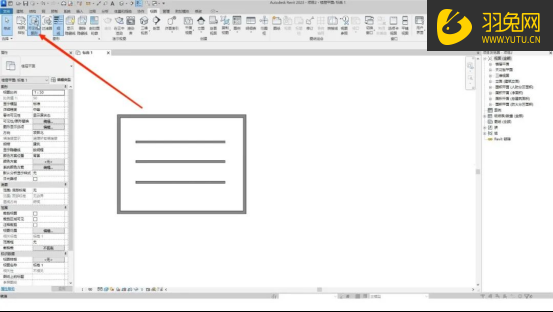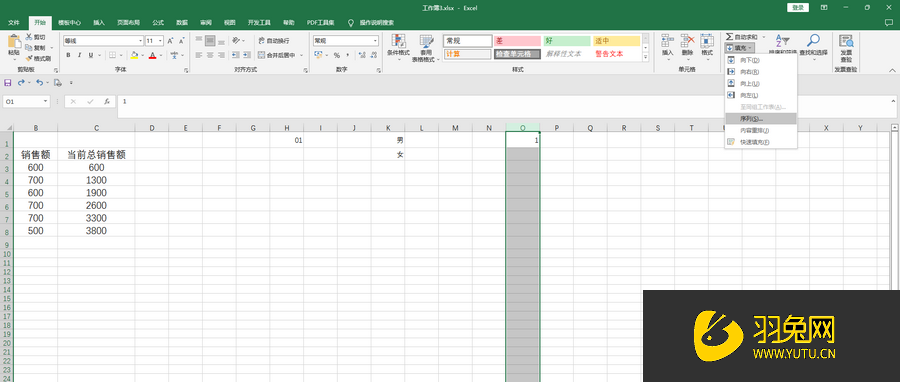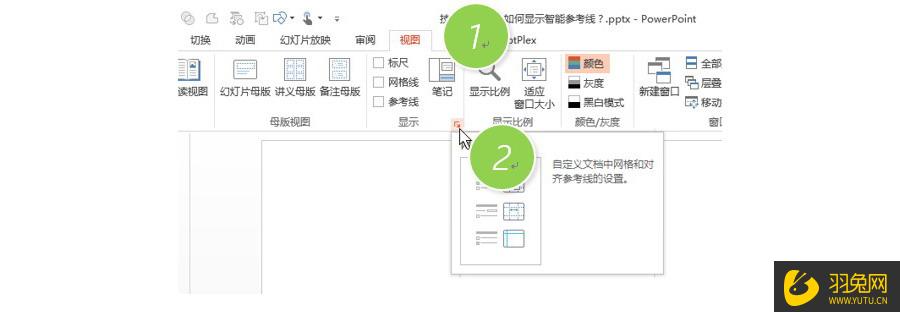Excel表格数据怎么制作折线趋势图(excel趋势图怎么做折线图)优质

Excel表格数据制作折线趋势图方法:
【想准时准点下班。Excel办公效率很关键。来云渲染农场学Excel。可以综合帮助你Excel办公效率升一升。今日推荐课程:职场办公Excel巧妙运用技巧。33个课程小节。让办公职场表格制作不是难题】
1。打开excel工作表。
2。选择单元格区域 A2:G6。切换到【插入】选项卡。在【图表】组中单击【折线图】下拉按钮。执行【带数据标记的堆积折线图】命令。
3。带数据标记的堆积折线图被添加到工作表中。清晰地显示出物价走势。
4。选中excel图表。切换到【设计】选项卡。在【快速布局】组中选择【布局 3】选项。则在饼图中显示出费用名称及对应金额。
综上所述就是“Excel表格数据怎么制作折线趋势图?”的解答分享了。希望正在自学Excel的小伙伴们能够有所收获。Excel表格新建。大家都会。而通过Excel函数及技巧高效且快速将数据整理出来。可能不少小伙伴还在手动一步步操作。不想时间都浪费在表格制作上。那么全面学习掌握Excel就是你的首要之举。想学Excel。跟。就选云渲染农场Excel精选视频课吧~
Excel函数高效制表热课:
更多精选教程文章推荐
以上是由资深渲染大师 小渲 整理编辑的,如果觉得对你有帮助,可以收藏或分享给身边的人
本文标题:Excel表格数据怎么制作折线趋势图(excel趋势图怎么做折线图)
本文地址:http://www.hszkedu.com/49012.html ,转载请注明来源:云渲染教程网
友情提示:本站内容均为网友发布,并不代表本站立场,如果本站的信息无意侵犯了您的版权,请联系我们及时处理,分享目的仅供大家学习与参考,不代表云渲染农场的立场!
本文地址:http://www.hszkedu.com/49012.html ,转载请注明来源:云渲染教程网
友情提示:本站内容均为网友发布,并不代表本站立场,如果本站的信息无意侵犯了您的版权,请联系我们及时处理,分享目的仅供大家学习与参考,不代表云渲染农场的立场!